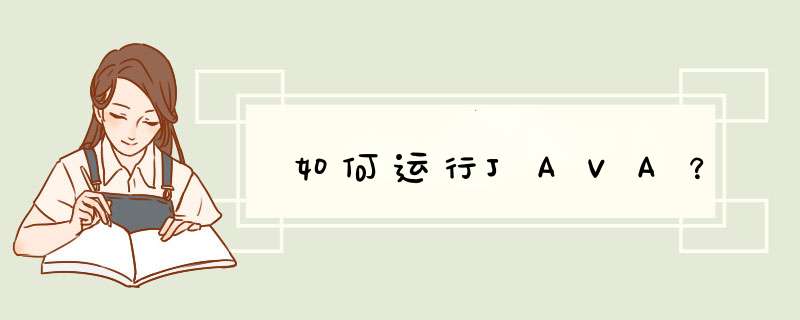
第一步:下载并安装JDK 6.0,安装路劲为: C:\java\jdk1.6 . \x0d\x0a\x0d\x0a第二步:对“
我的电脑”按右键,选“属性”,在“系统属性”窗口中选“高级”标签,再按“
环境变量”按钮,d出一个“环境变量”的窗口,在系统变量中新建一个变量,变量名为“JAVA_HOME“,变量值为"C:\java\jdk1.6";如困雀如岁戚果存在"PATH"变量名,按编辑,在变量值最前面输入"C:\java\jdk1.6\bin".(注意以分号结尾,没有引号.如果没有"PATH",点击新建一个"PATH"变量名,变量值一样). \x0d\x0a\x0d\x0a第三步:单击Windows xp的“开始”->“运行”,在d出的运行窗口中输入cmd,按回车,打开一个
命令行窗口,输入javac,将会看见一系列javac常用参数选项. 恭喜你java环境安装成功了. \x0d\x0a\x0d\x0a第四步:开始编程(注意先双击打开"我的电脑",在"工具" ->"文件夹选项" ->点击"查看"选项 ->在"高级设置"中找到"隐藏已知文件类型的扩展名"前面的小勾去掉)。在C盘的根目录中新建一个子目录,名为"JavaTest”,以作为存放 Java源代码的地方。在JavaTest文件夹中,新建文本文档, 把“新建 文本文档.txt”改为"HelloWorld.java"。用记事本打开"HelloWorld.java", 输入: \x0d\x0apublic class HelloWorld { \x0d\x0apublic static void main(String[] args) { \x0d\x0aSystem.out.println("Hello, world!")\x0d\x0aSystem.out.println("恭喜你成功运行了第一个java应用程序!")\x0d\x0a} \x0d\x0a} \x0d\x0a注意源文件名必须与类名相同,且类修饰符为public,文件名后缀为".java".保存文件. \x0d\x0a\x0d\x0a第五步:在命令行窗口中输入 cd C:\JavaTest,将当前路径转入JavaTest目录中。然后,输入 javac HelloWorld.java,JDK就在JavaTest文件夹中编译生成一个HelloWorld.class的类文件汪启。 \x0d\x0a\x0d\x0a第六步:在命令行窗口中输入 java HelloWorld,(注意没有.class后缀)屏幕出现了 \x0d\x0aHello world! \x0d\x0a恭喜你成功运行了第一个java应用程序! \x0d\x0a表示成功了,也就顺利地编译及运行了第一个Java应用程序。1、首先,运行Java程序,需要安装好jdk
2、在windows命令行窗口输入铅灶java和javac验证环境变量path是否配置好
3、编写好正确的java小程序
4、在windows命令行进入到程慧瞎序所在路径下,javac编译,会在原有程序下新生成一个.class文件,java运行前激空.class文件,就可以成功运行Java程序啦
要编译JAVA程序 要安装 开发环境(JDK)和编译环境(编译工具)下面是jdk的配置: 1、jdk及JDK API Doc J2SDK 1.4.0 下载地址file://Pingserver/share/DevelopSoft/Java/J2SDK J2SDK-1_4_0-doc 下载地址file://Pingserver/share/DevelopSoft/Java/J2SDK 建议把doc解压缩到c:\j2sdk1.4.0\docs目录下 2、配置环境变量 安伏袜装了jdk以后,要配置环境变量 我的电脑->属性->高级->环境变量 添加以下环境变量(假定你的java安装在c:\j2sdk1.4.0) java_home=c:\j2sdk1.4.0 classpath=.c:\j2sdk1.4.0\lib\dt.jarc:\j2sdk1.4.0\lib\tools.jar(.一定不能少,因为它代表当前路径) path = c:\j2sdk1.4.0\bin 新开一个命令提示符窗口,(开始-程序-运行-CMD)键入java和侍陆javac测试一下 如果出现一堆关于JDK的详细信息老厅顷说明安装成功。2.下载编译工具推荐eclipse下载地址: http://wlzx.zzuli.edu.cn/download/eclipse.rar
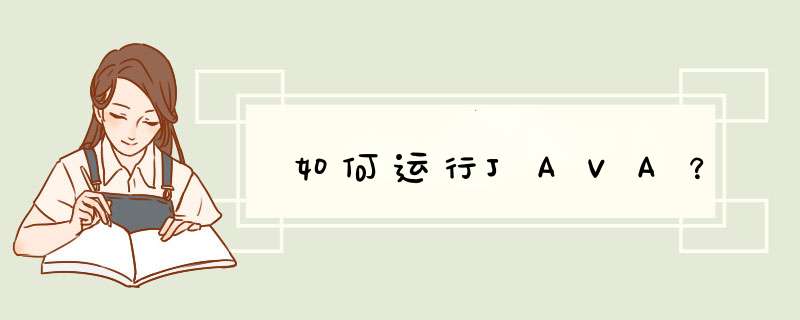

 微信扫一扫
微信扫一扫
 支付宝扫一扫
支付宝扫一扫
评论列表(0条)